来源:www.uzhushou.cn 时间:2014-08-15 10:52
电脑启动的过程中有时候我们会遇到无法正常启动的情况,无法正常启动通常是因为缺少系统文件的原因造成的,不少的用户遇到这种情况会选择重装系统,但是对于别的用户而言重装系统不但麻烦而且桌面上的重要文件也会消失不见,下面小编教大家使用u助手系统引导修复工具修复系统引导。
1.将制作好的u助手u盘启动盘插入电脑当中,重启系统,看到开机启动画面时按下快捷键选择u盘启动进入到u助手的主菜单界面,进入后通过上下方向键将光标移动至“【02】运行u助手Win2003PE增强版(装机推荐)”,按回车键确认即可;如下图所示:

2.选择进入到win03pe系统以后,通过鼠标在pe系统桌面上依次点击“开始—程序—系统维护—系统启动引导修复”;如下图所示:
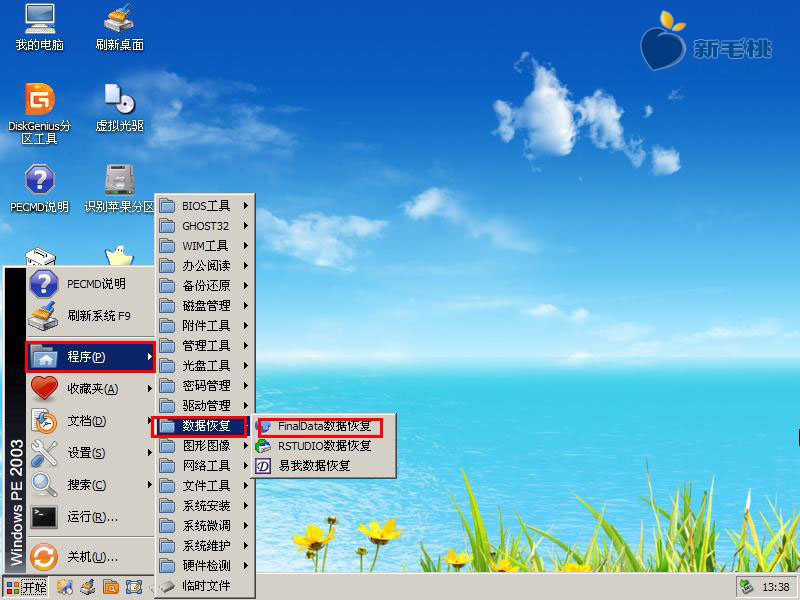
3.在打开的窗口中我们点击“【1.自动修复】”或者按“数字键1”;如下图所示:
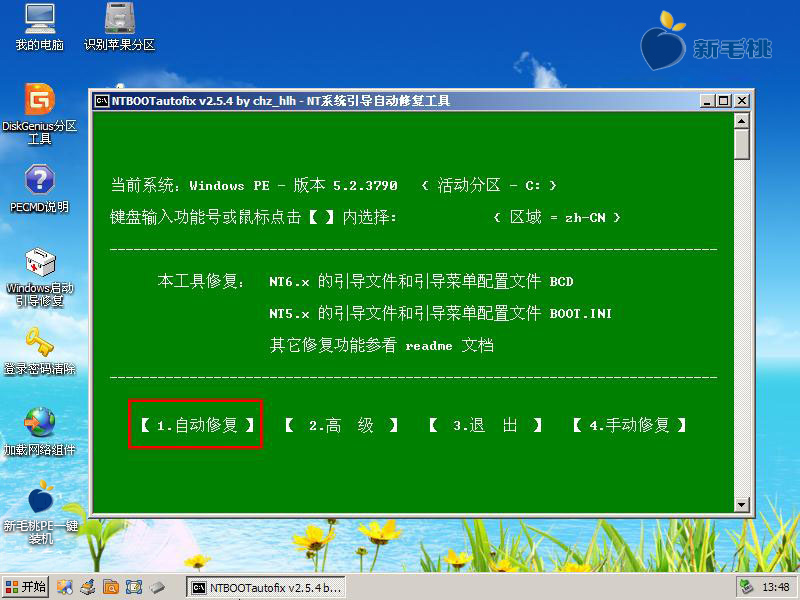
4.接下来我们只要耐心等待该软件引导修复,当出现“修复成功”的提示即可;如下图所示:

5.最后我们可以通过“生成报告”来查看修复的地方,然后重启电脑即可正常进入系统中;如下图所示:
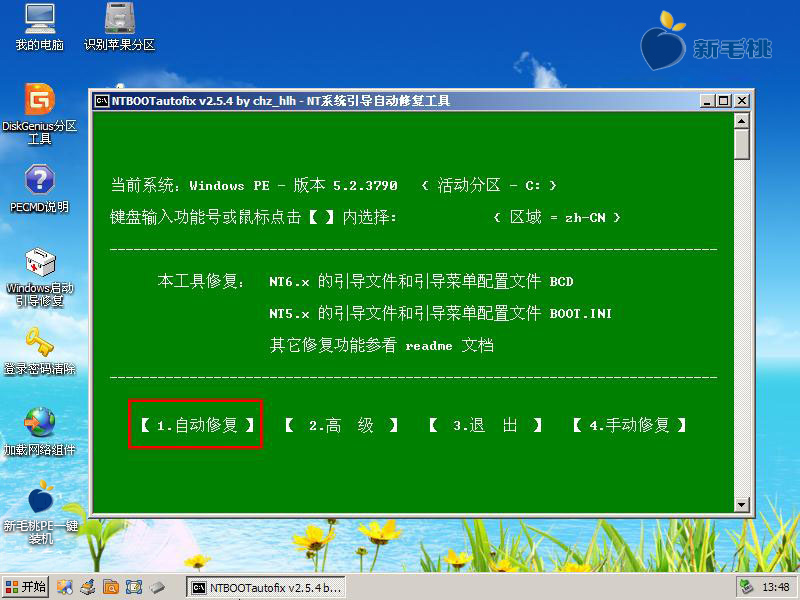
到此,对于使用u助手系统引导修复工具引导修复系统的详细教程小编就介绍到这里了,当遇到电脑无法启动的时候不妨按照上面的步骤进行操作。
责任编辑:u助手:http://www.uzhushou.cn